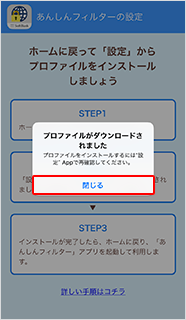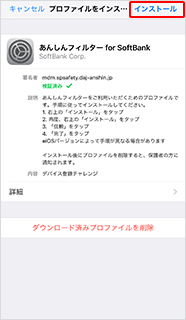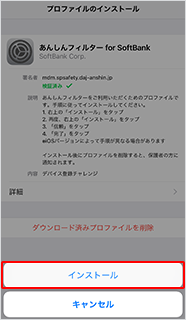初期設定・管理者登録
(iPhone、iPad)
iPhone、iPad で「あんしんフィルター」のご利用を開始するための初期設定および管理者登録の方法をご案内いたします。
1. アプリケーションをダウンロードする
動画で確認する
お子さまの iPhone、iPad に、アプリケーションをダウンロードしてください。
本アプリはスマートフォン、タブレット非対応です。
- ダウンロードには Apple ID が必要になります。Apple ID の取得方法については、下記ページを参照ください。
2. Safari やその他のアプリケーションの利用を制限する
お子さまの iPhone、iPad から設定してください。
- アプリのフィルター強度変更や利用時間の制限機能の利用にはプロファイルのインストールが必要となります。
- iTunes 上で iPhone、iPad を復元(初期化)すると設定が解除されることがありますので、その場合は再度設定してください。
- 画像イメージは、iOS12.2の場合です。
動画で確認する
画像で確認する
-
STEP 01
ホーム画面より「設定」を選択
-
STEP 02
「Wi-Fi」を選択
-
STEP 03
「Wi-Fi」をオフに変更
-
STEP 04
あんしんフィルターを起動
-
STEP 05
「設定する」を選択
この画面が表示されない場合は、下部のメニューをタップし、「プロファイルインストール」を選択してください。
-
STEP 06
この画面が表示された場合は、「許可」を選択
- iOS12.2未満の場合は、STEP11へ進む
-
STEP 07
「閉じる」を選択
-
STEP 08
ホームボタンを押して(ボタンがない場合は下端から上にスワイプして)ホームに戻る
-
STEP 09
「設定」を選択
-
STEP 10
「プロファイルがダウンロードされました」を選択
-
STEP 11
「インストール」を選択
-
STEP 12
「インストール」を選択
- 機種のパスコード入力が必要な場合があります。
-
STEP 13
再度、「インストール」を選択
-
STEP 14
「信頼」を選択
-
STEP 15
「完了」を選択
-
STEP 16
ホームボタンを押して(ボタンがない場合は下端から上にスワイプして)ホームに戻る
-
STEP 17
Safariが消えていることを確認し、「あんしんフィルター」を起動
-
STEP 18
【続けて保護者さまを管理者に設定】「同意する」を選択
-
STEP 19
保護者さまのメールアドレスを入力後に「次へ」を選択
-
STEP 20
「仮パスワードを送る」を選択
-
STEP 21
「次へ」を選択
-
STEP 22
保護者さまの機種にメールが届いていることを確認
- メールが届かない方はステップ7の画面からメールアドレスを修正いただけます。
-
STEP 23
受信した仮パスワードを入力後に「次へ」を選択
-
STEP 24
パスワード入力後「設定する」を選択
-
STEP 25
「閉じる」を選択し設定完了
管理サイトにエラーが表示される場合
以下のようなエラー画面が表示される場合、お子さまの iPhone、iPad からプロファイルを再設定してください。
- 画像のイメージは iOS 15.0 の場合です


-
STEP 01
ホーム画面より「設定」を選択
-
STEP 02
「一般」を選択
-
STEP 03
「VPNとデバイス管理」を選択
-
STEP 04
「あんしんフィルター for SoftBank」を選択して削除
(ない場合はSTEP5に進んでください。) -
STEP 05
「2.Safariやその他のアプリケーションの利用を制限する」のSTEP4からSTEP16まで設定してください。
-
STEP 06
Safariが消えていることを確認し、「あんしんフィルター」を起動
-
STEP 07
「確認する」を選択
-
STEP 08
「完了」を選択
STEP7で以下のような画面が表示される場合、次の手順で「確認する」画面を表示させてください。


-
STEP 01
右下のマルチタスクを選択
-
STEP 02
左上の×ボタンをタップ
-
STEP 03
「確認する」画面が表示されたことを確認し、「完了」をタップ
-
STEP 04
「確認する」を選択
-
STEP 05
「完了」を選択
メッセージやメールなどにあるURLを開く
iPhone、iPad からメッセージやメールなどに記載されたURLをタップしても開けない場合は、以下の通り操作してください。
-
STEP 01
メールのURLを長押しして、「コピー」を選択
-
STEP 02
「あんしんフィルター」を選択
-
STEP 03
URLをペースト
3. お子さまの利用状況を確認するための事前設定を行う
保護者さまがお子さまのインターネットご利用状況をご確認する場合は、続けて設定が必要です。